Otimização do WordPress: para velocidade
O negócio é o seguinte:
se o seu site demorar mais de 3 segundos para carregar…
… a maioria dos visitantes sairá e nunca mais voltará.
Se você quer que as pessoas leiam seu conteúdo e comprem o que você está vendendo, você precisará melhorar a velocidade do seu site.
Um site de carregamento mais rápido significa:
- Mais tráfego do Google
- Menor taxa de rejeição
- Melhor taxa de conversão
- Mais vendas
Mas o problema é que melhorar a velocidade do seu site é difícil e pode levar muito tempo. Se você contratar um desenvolvedor web, isso custará bem mais de mil dólares. Se você é um usuário do WordPress, pode fazer isso facilmente usando um plugin como WP Speed of Light .
Neste guia, vou mostrar como você pode melhorar a velocidade do seu site WordPress com nosso plugin WP Speed of Light .
Por que você precisa melhorar a velocidade do seu site
Existem muitos motivos pelos quais você deseja melhorar a velocidade do seu site. Um dos mais importantes é reduzir a taxa de rejeição do seu site.
Se o seu site demorar mais de 3 segundos para carregar, a maioria das pessoas sairá imediatamente. Isso aumenta sua taxa de rejeição e, aos olhos do Google, um site com uma alta taxa de rejeição é um site de baixa qualidade. Além disso, os algoritmos do Google preferem exibir sites que carregam rápido, oferecem uma ótima experiência ao usuário e têm uma baixa taxa de rejeição. Portanto, se você deseja chegar à primeira página do Google e permanecer lá, precisa de um site rápido.
Além disso, se você deseja que os visitantes do seu site comprem o que você está vendendo ou até mesmo se inscrevam na sua lista de e-mail, você precisará de um site mais rápido. Quanto mais lento o carregamento do seu site, menor será a sua taxa de conversão. Um site mais rápido aumentará sua taxa de conversão geral, o que significa mais assinantes, mais compartilhamentos e mais vendas.
Além disso, de acordo com a Kissmetrics, 47% dos consumidores esperam que uma página web carregue em 2 segundos ou menos, e 40% dos seus usuários abandonarão seu site se demorar mais de 3 segundos para carregar. Se você ainda não está convencido, de acordo com WebsiteOptimization.com, um site lento é percebido como de baixa qualidade, diminuirá seu tráfego em até 20% e até aumentará a pressão arterial de seus usuários.
Servir páginas em cache para reduzir o tempo de carregamento e os recursos do servidor
Cada vez que alguém visita uma página do seu site, o WordPress passa por milhares de linhas de código, se conecta ao banco de dados e então gera a página. Conectar-se ao banco de dados e executar milhares de linhas de código não só leva muito tempo, mas também aumenta a carga nos servidores.
É aqui que entra o cache. Quando você habilita o cache, o WordPress não regenerará as páginas do seu site toda vez que elas forem solicitadas. Em vez disso, ele armazenará em cache (fará uma cópia) o conteúdo da página na primeira vez que ela for gerada e, em seguida, fornecerá essa cópia em cache da página aos usuários. Ao servir uma cópia em cache da página, o WordPress evita a necessidade de regenerar uma página ou até mesmo de conectar-se ao banco de dados para obter o conteúdo. Isso não apenas economiza muitos recursos do servidor, mas também reduz o tempo necessário para fornecer uma página ao usuário.
Habilitar o cache na instalação do WordPress pode reduzir o tempo de carregamento do seu site quase pela metade.
Mas aqui está o problema:
O WordPress por padrão não vem com funcionalidade de cache. Isso significa que não há nenhum botão no painel do WordPress em que você possa clicar para habilitar o cache. Para habilitar o cache em seu site WordPress, você precisará instalar nosso plugin, WP Speed of Light. É gratuito e não leva mais de um segundo para instalar. Depois de instalá-lo em seu site, veja como você pode habilitar o cache:
Como habilitar o cache com WP Speed of Light
Para habilitar o cache com nosso plugin, faça login no painel do WordPress e navegue até WP Speed of Light -> Speed Optimization:
Uma vez na página de otimização de velocidade, ative as seguintes opções:
Ativar sistema de cache: Isso ativará o sistema de cache principal. Depois de habilitar esta opção, nosso plugin armazenará em cache as consultas do banco de dados e os elementos comuns da página.
Limpar cada: esta opção determina com que frequência nosso plugin limpará o cache. Limpar o cache de vez em quando é importante. Se você não limpar o cache do seu servidor, novas alterações em seu site não serão refletidas no usuário final. Recomendamos manter esta opção em 40 minutos.
Limpeza ao salvar: Esta é uma opção que você deseja ativar. Ele limpa o cache assim que você adiciona ou faz alterações em uma postagem ou página. Se você não limpar o cache do seu servidor após publicar uma nova página ou fazer uma alteração, seus usuários não poderão ver as novas alterações e as páginas recém-publicadas.
Cache para desktop: esta opção determina se nosso plugin fornece ou não aos usuários de desktop uma página em cache. Você vai querer habilitar esta opção.
Cache para tablet: mantenha-o definido como Automático, a menos que esteja experimentando uma versão de cache incorreta servida para usuários de tablet. Isso pode acontecer apenas quando seu site fornece conteúdo diferente (HTML) para usuários de dispositivos diferentes.
Cache For Mobile: Esta opção é igual à anterior. Recomendamos que você o mantenha definido como Automático.
Nunca armazene em cache as seguintes páginas (opcional): Esta opção permite excluir certas páginas que são dinâmicas e não precisam ser armazenadas em cache. Para esta opção, insira um URL por linha que você não deseja armazenar em cache. A maioria dos usuários não precisa desse recurso.
Depois de ativar todas essas opções, clique em salvar alterações. É isso. Você acabou de ativar o cache em seu site. De agora em diante, seus usuários receberão uma cópia em cache das páginas e postagens do seu site.
Reduza o tempo de carregamento do seu site em mais da metade com GZIP
As imagens, arquivos JavaScript e CSS que suas páginas da web exigem têm um grande impacto na velocidade do seu site. Baixar arquivos do servidor leva tempo. E arquivos como imagens podem ter até um megabyte. Isso não apenas aumenta o tempo necessário para exibir seu site, mas também aumenta os custos de largura de banda.
A melhor solução? Habilite o GZIP no seu servidor.
GZIP é um algoritmo de compressão que, uma vez ativado, reduzirá o tamanho de seus arquivos em mais da metade. Depois de habilitar o GZIP, o servidor do seu site começará a servir arquivos compactados aos navegadores que o suportam. Portanto, suas imagens que podem ter mais de 5 megabytes serão compactadas para menos de 2 quando veiculadas. Isso não apenas reduzirá os custos de largura de banda e a carga do servidor, mas também reduzirá o tempo de carregamento do seu site em mais da metade.
Como habilitar GZIP com WP Speed of Light
Nosso plugin primeiro verifica se o GZIP já está habilitado em seu servidor, o que agora é o caso da maioria dos principais provedores de hospedagem web. Se já estiver habilitado no servidor, nosso plugin não precisa fazer nada. Mas se o seu servidor não tiver o GZIP habilitado, nosso plugin irá habilitá-lo usando o módulo apache (mod_deflate) ou o módulo Nginx (ngx_http_gzip_module) adicionando o código necessário ao arquivo htaccess do seu servidor WordPress.
Se o seu servidor não tiver o GZIP habilitado por padrão e nosso plugin não puder fazer isso com o htaccess, ele mostrará uma notificação de aviso no painel do plugin.
Aproveite o cache do navegador para melhorar a velocidade do seu site
Quando alguém visita seu site, o navegador baixa todos os arquivos necessários para exibir a página. A maioria desses arquivos é comum em outras páginas do seu site, como logotipo, CSS e JavaScript. Quando um visitante navega para outras páginas do seu site, o navegador baixará todos os arquivos novamente, mesmo que o navegador já os tenha baixado ao renderizar a última página visitada. Isso acontece porque o navegador não sabe se os arquivos foram atualizados ou não no servidor. E porque não sabe disso, tem que baixar os arquivos repetidamente a cada visita.
Isso não apenas aumenta os custos de largura de banda e a carga do servidor, mas também aumenta o tempo de carregamento do seu site.
É aqui que o cache do navegador vem em socorro. Ao especificar um prazo de validade para os arquivos estáticos, como imagens e CSS em seu servidor, você instrui o navegador de que não há necessidade de baixá-los novamente a cada visita ao site.
Depois de ativar o cache do navegador em seu servidor, seu site carregará mais rápido a partir da segunda visita, porque o navegador do usuário não precisará baixar novamente todos os arquivos sempre que o usuário visitar uma página diferente em seu site. Em vez disso, o navegador do usuário poderá gerá-los usando os arquivos que já baixou e armazenou em cache.
Como habilitar o cache do navegador em seu servidor com WP Speed of Light
Para aproveitar o cache do navegador usando nosso plugin, faça login no painel do WordPress e navegue até WP Speed of Light -> Speed Optimization:
Agora, na página Otimização de velocidade, habilite a opção “Adicionar cabeçalhos de expiração”:
Depois de ativar esta opção, nosso plug-in instruirá o navegador do usuário a armazenar em cache os recursos estáticos e usá-los em vez de solicitá-los novamente a cada visita.
Remover strings de consulta de recursos estáticos
Mesmo depois de ativar o cache do navegador, os navegadores tratam os arquivos de maneira diferente quando eles têm uma string de consulta anexada ao final do URL.
Esta é a aparência de uma string de consulta: http://your-site.com/style.css?query-string=123
Por padrão, o WordPress adiciona uma string de consulta no final de todos os arquivos CSS e JavaScript. Se quiser obter uma pontuação mais alta em ferramentas de teste de velocidade como GTMetrix, você precisará remover essas strings de consulta.
Para remover a string de consulta dos URLs dos seus recursos estáticos, siga estas etapas:
Como remover automaticamente strings de consulta com WP Speed of Light
Para remover strings de consulta de seus URLs estáticos, faça login no painel do WordPress e navegue até WP Speed of Light -> Speed Optimization:
Agora, na página Speed Optimization, habilite a opção “Remove query strings”:
Depois de ativar esta opção, nosso plugin removerá automaticamente as strings de consulta de todos os seus URLs. Isso garantirá que o navegador dos usuários use o cache do lado do cliente em vez de baixar novamente uma nova cópia dos arquivos estáticos a cada visita. Isso também resultará em uma pontuação mais alta em ferramentas de teste de velocidade como GTMetrix e Google Page Speed Test.
Conclusão
WordPress é o sistema de gerenciamento de conteúdo mais popular da internet. É flexível e vem com literalmente milhares de recursos. Mas esta flexibilidade tem um custo. O custo é a lenta velocidade de carregamento do seu site. O WordPress, sendo altamente personalizável e flexível, possui uma grande base de código, e essa grande base de código leva tempo para ser executada. E quando você instala um novo plugin, ele adiciona ainda mais linhas de código a essa grande base de código, tornando-a ainda maior.
Quanto mais plug-ins você instalar e usar em seu site, mais lento ele ficará. Felizmente, se você usar um plugin como WP Speed of Light e habilitar o cache, seu site funcionará perfeitamente e carregará rapidamente. Além disso, você também verá um aumento na taxa de conversão, classificações mais altas nos mecanismos de pesquisa e taxa de rejeição reduzida.
E você também poderá fazer testes de desempenho para saber o que verificar diretamente do WP Sped of Light!
tem alguma pergunta ou sugestão? Sinta-se à vontade para nos informar nos comentários abaixo.
Ao se inscrever no blog, enviaremos um e-mail quando houver novas atualizações no site para que você não perca.

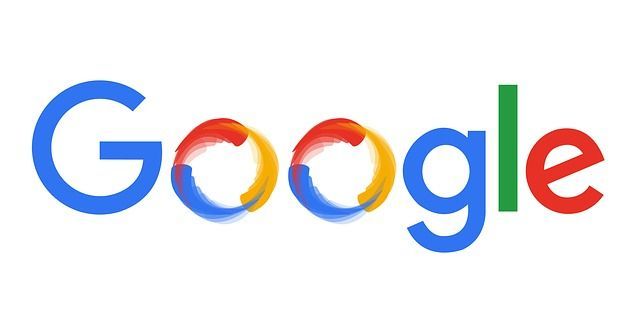
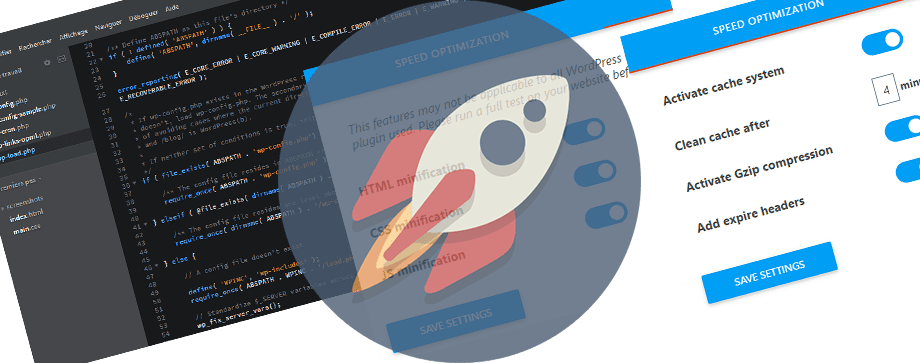
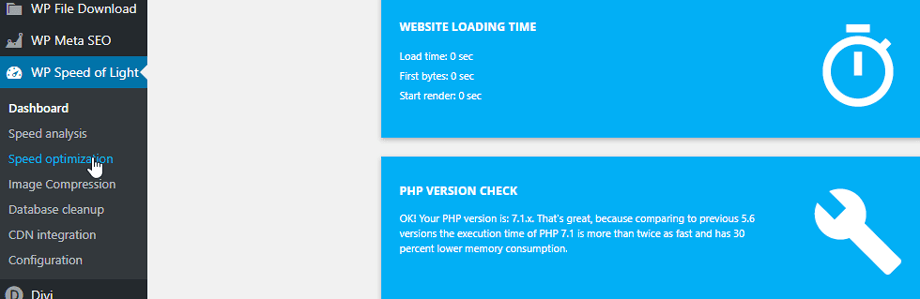
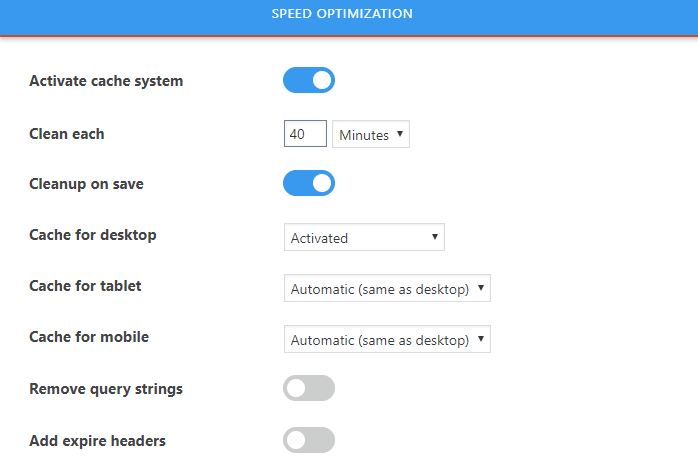
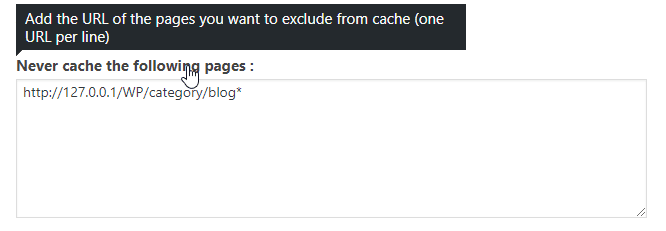
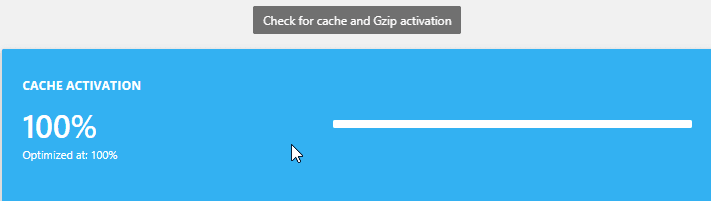
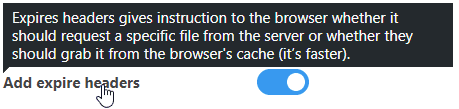
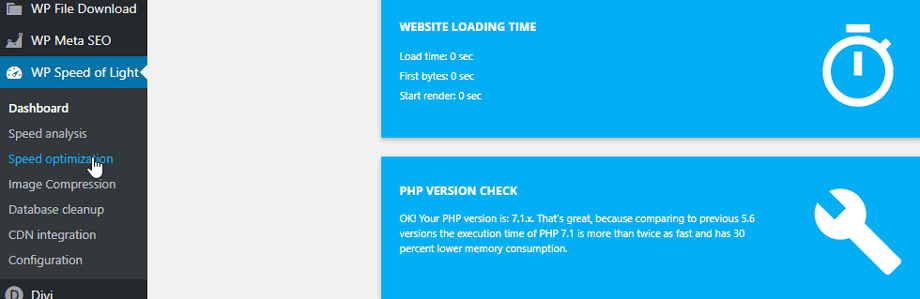
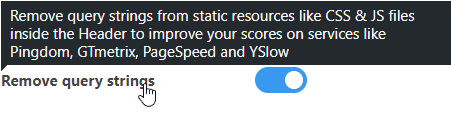

Comentários